2021 CITROEN C3 AIRCROSS bluetooth
[x] Cancel search: bluetoothPage 180 of 244
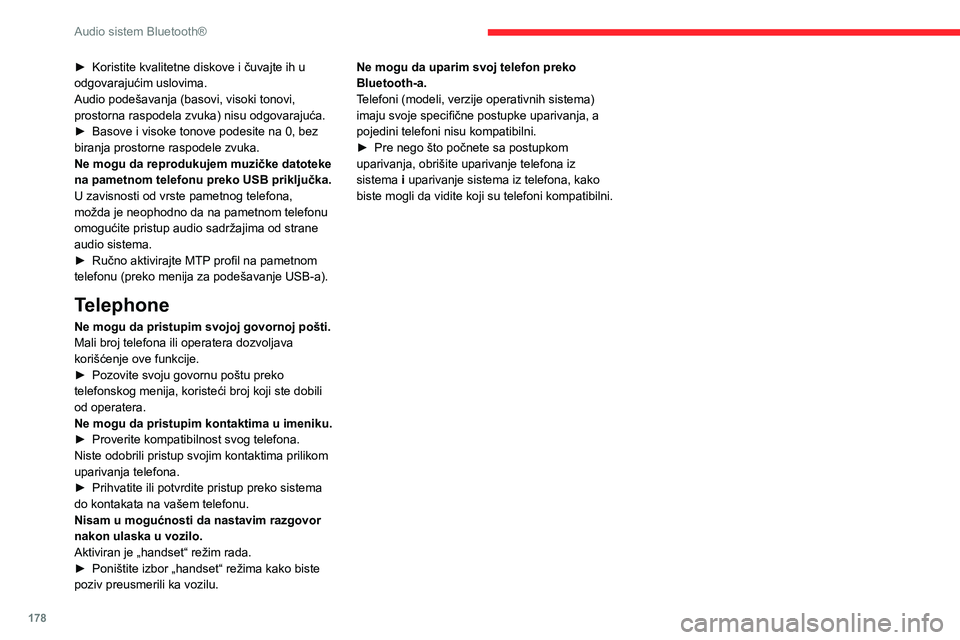
178
Audio sistem Bluetooth®
► Koristite kvalitetne diskove i čuvajte ih u odgovarajućim uslovima.
Audio podešavanja (basovi, visoki tonovi,
prostorna raspodela zvuka) nisu odgovarajuća.
► Basove i visoke tonove podesite na 0, bez biranja prostorne raspodele zvuka.
Ne mogu da reprodukujem muzičke datoteke
na pametnom telefonu preko USB priključka.
U zavisnosti od vrste pametnog telefona,
možda je neophodno da na pametnom telefonu
omogućite pristup audio sadržajima od strane
audio sistema.
► Ručno aktivirajte MTP profil na pametnom telefonu (preko menija za podešavanje USB-a).
Telephone
Ne mogu da pristupim svojoj govornoj pošti.
Mali broj telefona ili operatera dozvoljava
korišćenje ove funkcije.
► Pozovite svoju govornu poštu preko telefonskog menija, koristeći broj koji ste dobili
od operatera.
Ne mogu da pristupim kontaktima u imeniku.
► Proverite kompatibilnost svog telefona.Niste odobrili pristup svojim kontaktima prilikom
uparivanja telefona.
► Prihvatite ili potvrdite pristup preko sistema do kontakata na vašem telefonu.
Nisam u mogućnosti da nastavim razgovor
nakon ulaska u vozilo.
Aktiviran je „handset“ režim rada.
► Poništite izbor „handset“ režima kako biste poziv preusmerili ka vozilu. Ne mogu da uparim svoj telefon preko
Bluetooth-a.
Telefoni (modeli, verzije operativnih sistema)
imaju svoje specifične postupke uparivanja, a
pojedini telefoni nisu kompatibilni.
► Pre nego što počnete sa postupkom uparivanja, obrišite uparivanje telefona iz
sistema i uparivanje sistema iz telefona, kako biste mogli da vidite koji su telefoni kompatibilni.
Page 181 of 244

179
CITROËN Connect Radio
11CITROËN Connect Radio
Multimedijalni audio sistem
– Aplikacije – Bluetooth
®
telefon
Opisane funkcije i podešavanja razlikuju
se u zavisnosti od verzije i konfiguracije
vozila.
Iz bezbednosnih razloga i zato što
zahtevaju punu pažnju vozača, sledeće
operacije smete obavljati samo dok je vozilo
zaustavljeno, a kontakt dat:
– Uparivanje pametnog telefona s ovim sistemom putem Bluetooth veze.– Korišćenje pametnog telefona.– Povezivanje na CarPlay®, MirrorLinkTM
or Android Auto aplikacije (neke aplikacije
prekidaju svoj ekranski prikaz dok je vozilo u
pokretu).
– Menjanje podešavanja i konfiguracije sistema.
Sistem je zaštićen tako da može da radi
samo u vašem vozilu.
Poruka o Režimu štednje energije prikazuje
se neposredno pre nego što sistem uđe u taj
režim rada.
Izvorni kodovi za softver otvorenog koda
(OSS) ovog sistema dostupni su na
sledećim adresama:
https://www.groupe-psa.com/fr/oss/
https://www.groupe-psa.com/en/oss/
Prvi koraci
Dok motor radi, jedan stisak vam omogućava da isključite zvuk.
Kada je kontakt prekinut, jednim pritiskom
pokrećete sistem.
Povećajte ili smanjite jačinu zvuka pomoću
točkića ili tastera plus ili minus (u zavisnosti od
opreme).
Koristite tastere sa obe strane ili ispod ekrana
osetljivog na dodir, da biste pristupili menijima,
zatim pritisnite virtuelne tastere na ekranu
osetljivom na dodir.
U zavisnosti od modela, koristite tastere "Izvor" ili
"Meni" sa leve strane ekrana osetljivog na dodir
da biste pristupili menijima, a zatim pritisnite
virtuelne tastere na ekranu osetljivom na dodir.
U svakom trenutku možete da prikažete krugove
menija kratkim pritiskom na ekran sa tri prsta.
Sva područja osetljiva na dodir na ekranu su
bele boje.
Kada su u pitanju stranice sa više kartica u
donjem delu ekrana, postoji mogućnost da
pređete sa jedne stranice na drugu tako što
ćete dodirnuti karticu na željenoj stranici ili tako
što ćete prevući prstom nalevo ili nadesno na
stranici.
Pritisnite sivu zonu za povratak na prethodni viši
nivo ili za potvrdu.
Pritisnite strelicu unazad za povratak na
prethodni nivo ili za potvrdu.
Ekran osetljiv na dodir je "kapacitativnog"
tipa.
Da biste očistili ekran, koristite meku,
neabrazivnu krpu (npr. krpica za naočare),
bez upotrebe dodatnih proizvoda.
Ne koristite oštre predmete na ekranu.
Nemojte dodirivati ekran mokrim rukama.
Neke informacije su stalno prisutne na gornjoj
traci ekrana osetljivog na dodir:
– Informacije o statusu klima-uređaja (u zavisnosti od verzije) i direktan pristup
odgovarajućem meniju.
– Informacije o statusu menija radio-medija i telefona.– Informacije o statusu privatnosti.– Pristup podešavanjima ekrana osetljivog na dodir i digitalne instrument table.
Izbor izvora zvuka (u zavisnosti od opreme):
Page 182 of 244
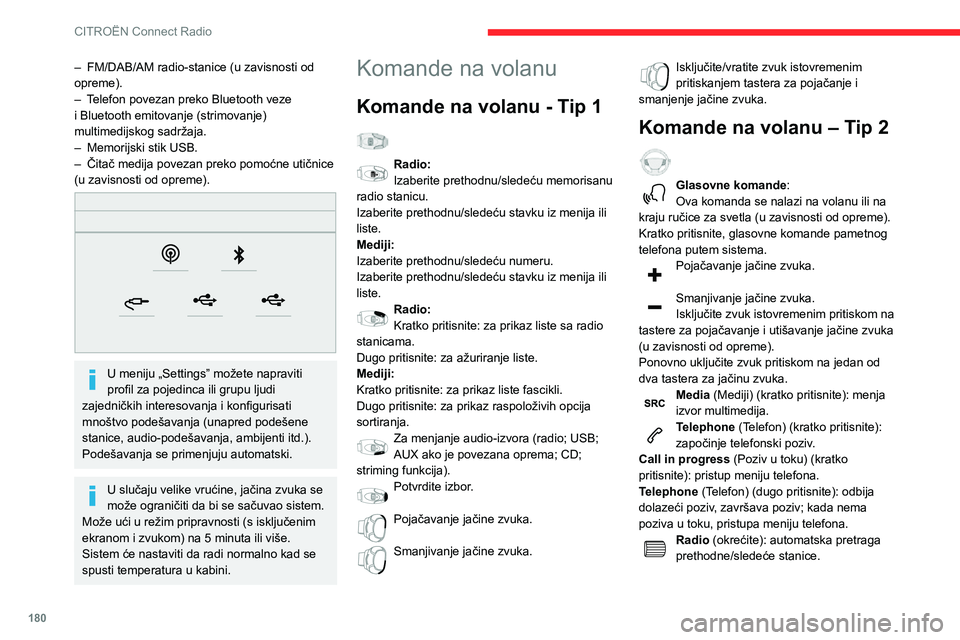
180
CITROËN Connect Radio
Mediji (okrećite): prethodna/sledeća numera,
pomeranje na spisku.
Kratko pritisnite: potvrdite izbor; ako ništa nije
izabrano, pristupite memoriji.
Radio: prikazivanje liste stanica.
Media (Mediji) : prikazivanje liste numera.
Radio (pritisnite i držite pritisnut): ažuriranje liste
stanica koje se primaju.
Meniji
Aplikacije
Pristupite opremi koja može da se
konfiguriše.
– FM/DAB/AM radio-stanice (u zavisnosti od opreme).– Telefon povezan preko Bluetooth veze i Bluetooth emitovanje (strimovanje)
multimedijskog sadržaja.
– Memorijski stik USB.– Čitač medija povezan preko pomoćne utičnice (u zavisnosti od opreme).
U meniju „Settings” možete napraviti
profil za pojedinca ili grupu ljudi
zajedničkih interesovanja i konfigurisati
mnoštvo podešavanja (unapred podešene
stanice, audio-podešavanja, ambijenti itd.).
Podešavanja se primenjuju automatski.
U slučaju velike vrućine, jačina zvuka se
može ograničiti da bi se sačuvao sistem.
Može ući u režim pripravnosti (s isključenim
ekranom i zvukom) na 5 minuta ili više.
Sistem će nastaviti da radi normalno kad se
spusti temperatura u kabini.
Komande na volanu
Komande na volanu - Tip 1
Radio:Izaberite prethodnu/sledeću memorisanu
radio stanicu.
Izaberite prethodnu/sledeću stavku iz menija ili
liste.
Mediji:
Izaberite prethodnu/sledeću numeru.
Izaberite prethodnu/sledeću stavku iz menija ili
liste.
Radio:Kratko pritisnite: za prikaz liste sa radio
stanicama.
Dugo pritisnite: za ažuriranje liste.
Mediji:
Kratko pritisnite: za prikaz liste fascikli.
Dugo pritisnite: za prikaz raspoloživih opcija
sortiranja.
Za menjanje audio-izvora (radio; USB; AUX ako je povezana oprema; CD;
striming funkcija).
Potvrdite izbor.
Pojačavanje jačine zvuka.
Smanjivanje jačine zvuka.
Isključite/vratite zvuk istovremenim pritiskanjem tastera za pojačanje i
smanjenje jačine zvuka.
Komande na volanu – Tip 2
Glasovne komande:
Ova komanda se nalazi na volanu ili na
kraju ručice za svetla (u zavisnosti od opreme).
Kratko pritisnite, glasovne komande pametnog
telefona putem sistema.
Pojačavanje jačine zvuka.
Smanjivanje jačine zvuka.
Isključite zvuk istovremenim pritiskom na
tastere za pojačavanje i utišavanje jačine zvuka
(u zavisnosti od opreme).
Ponovno uključite zvuk pritiskom na jedan od
dva tastera za jačinu zvuka.
Media (Mediji) (kratko pritisnite): menja
izvor multimedija.
Telephone (Telefon) (kratko pritisnite):
započinje telefonski poziv.
Call in progress (Poziv u toku) (kratko
pritisnite): pristup meniju telefona.
Telephone (Telefon) (dugo pritisnite): odbija
dolazeći poziv, završava poziv; kada nema
poziva u toku, pristupa meniju telefona.
Radio (okrećite): automatska pretraga
prethodne/sledeće stanice.
Page 183 of 244

181
CITROËN Connect Radio
11Mediji (okrećite): prethodna/sledeća numera,
pomeranje na spisku.
Kratko pritisnite: potvrdite izbor; ako ništa nije
izabrano, pristupite memoriji.
Radio: prikazivanje liste stanica.
Media (Mediji) : prikazivanje liste numera.
Radio (pritisnite i držite pritisnut): ažuriranje liste
stanica koje se primaju.
Meniji
Aplikacije
Pristupite opremi koja može da se
konfiguriše.
Radio mediji
Izaberite izvor zvuka ili radio stanicu.
Telefon
Povežite mobilni telefon putem Bluetooth®
veze.
Pokrenite neke aplikacije na pametnom telefonu
koji je povezan putem MirrorLink
TM, CarPlay® ili
Android Auto.
Podešavanja
Podesite lični profil i/ili podesite zvuk (balans, ambijent...) i prikaz (jezik,
jedinica, datum, vreme...).
Vožnja
Aktivirajte, deaktivirajte ili konfigurišite određene funkcije vozila.
Page 186 of 244
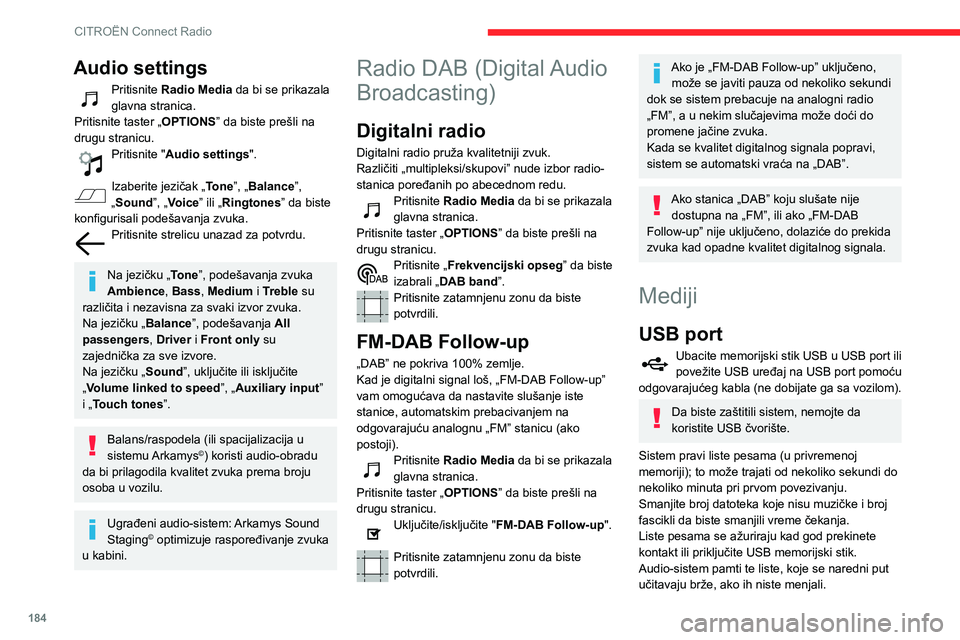
184
CITROËN Connect Radio
Pomoćna (AUX)
audio-utičnica
U zavisnosti od opremePovežite prenosni uređaj (MP3 čitač, itd.) na pomoćnu audio-utičnicu pomoću
audio-kabla (ne dobijate ga uz vozilo).
Ovaj izvor je dostupan samo ako je „Auxiliary
input“ izabran u audio podešavanjima.
Najpre podesite jačinu zvuka na prenosivom
uređaju (na visoki nivo). Zatim podesite jačinu
zvuka na audio sistemu.
Komandama upravljate sa prenosnog uređaja.
Izbor izvora
Pritisnite Radio Media da bi se prikazala
glavna stranica.
Pritisnite taster „SOURCES“.
Izaberite izvor.
BluetoothStreaming®
Streaming vam omogućava da slušate muziku
sa pametnog telefona.
Morate uključiti profil Bluetooth.
Najpre podesite jačinu zvuka na prenosivom
uređaju (na visoki nivo). Zatim podesite jačinu
zvuka na svom sistemu.
Ako reprodukcija ne započne automatski, možda
je neophodno pokrenuti audio reprodukciju sa
telefona.
Upravljanje se vrši sa prenosivog uređaja ili
korišćenjem tastera sistema koji su osetljivi na
dodir.
Audio settings
Pritisnite Radio Media da bi se prikazala
glavna stranica.
Pritisnite taster „OPTIONS ” da biste prešli na
drugu stranicu.
Pritisnite "Audio settings ".
Izaberite jezičak „Tone”, „Balance”,
„Sound ”, „Voice” ili „Ringtones” da biste
konfigurisali podešavanja zvuka.
Pritisnite strelicu unazad za potvrdu.
Na jezičku „ Tone”, podešavanja zvuka
Ambience, Bass , Medium i Treble su
različita i nezavisna za svaki izvor zvuka.
Na jezičku „ Balance”, podešavanja All
passengers , Driver i Front only su
zajednička za sve izvore.
Na jezičku „ Sound”, uključite ili isključite
„Volume linked to speed ”, „Auxiliary input”
i „Touch tones ”.
Balans/raspodela (ili spacijalizacija u
sistemu Arkamys©) koristi audio-obradu
da bi prilagodila kvalitet zvuka prema broju
osoba u vozilu.
Ugrađeni audio-sistem: Arkamys Sound
Staging© optimizuje raspoređivanje zvuka
u kabini.
Radio DAB (Digital Audio
Broadcasting)
Digitalni radio
Digitalni radio pruža kvalitetniji zvuk.
Različiti „multipleksi/skupovi” nude izbor radio-
stanica poređanih po abecednom redu.
Pritisnite Radio Media da bi se prikazala
glavna stranica.
Pritisnite taster „OPTIONS ” da biste prešli na
drugu stranicu.
Pritisnite „Frekvencijski opseg” da biste
izabrali „ DAB band”.
Pritisnite zatamnjenu zonu da biste
potvrdili.
FM-DAB Follow-up
„DAB” ne pokriva 100% zemlje.
Kad je digitalni signal loš, „FM-DAB Follow-up”
vam omogućava da nastavite slušanje iste
stanice, automatskim prebacivanjem na
odgovarajuću analognu „FM” stanicu (ako
postoji).
Pritisnite Radio Media da bi se prikazala
glavna stranica.
Pritisnite taster „OPTIONS ” da biste prešli na
drugu stranicu.
Uključite/isključite "FM-DAB Follow-up ".
Pritisnite zatamnjenu zonu da biste
potvrdili.
Ako je „FM-DAB Follow-up” uključeno,
može se javiti pauza od nekoliko sekundi
dok se sistem prebacuje na analogni radio
„FM”, a u nekim slučajevima može doći do
promene jačine zvuka.
Kada se kvalitet digitalnog signala popravi,
sistem se automatski vraća na „DAB”.
Ako stanica „DAB” koju slušate nije dostupna na „FM”, ili ako „FM-DAB
Follow-up” nije uključeno, dolaziće do prekida
zvuka kad opadne kvalitet digitalnog signala.
Mediji
USB port
Ubacite memorijski stik USB u USB port ili povežite USB uređaj na USB port pomoću
odgovarajućeg kabla (ne dobijate ga sa vozilom).
Da biste zaštitili sistem, nemojte da
koristite USB čvorište.
Sistem pravi liste pesama (u privremenoj
memoriji); to može trajati od nekoliko sekundi do
nekoliko minuta pri prvom povezivanju.
Smanjite broj datoteka koje nisu muzičke i broj
fascikli da biste smanjili vreme čekanja.
Liste pesama se ažuriraju kad god prekinete
kontakt ili priključite USB memorijski stik.
Audio-sistem pamti te liste, koje se naredni put
učitavaju brže, ako ih niste menjali.
Page 187 of 244
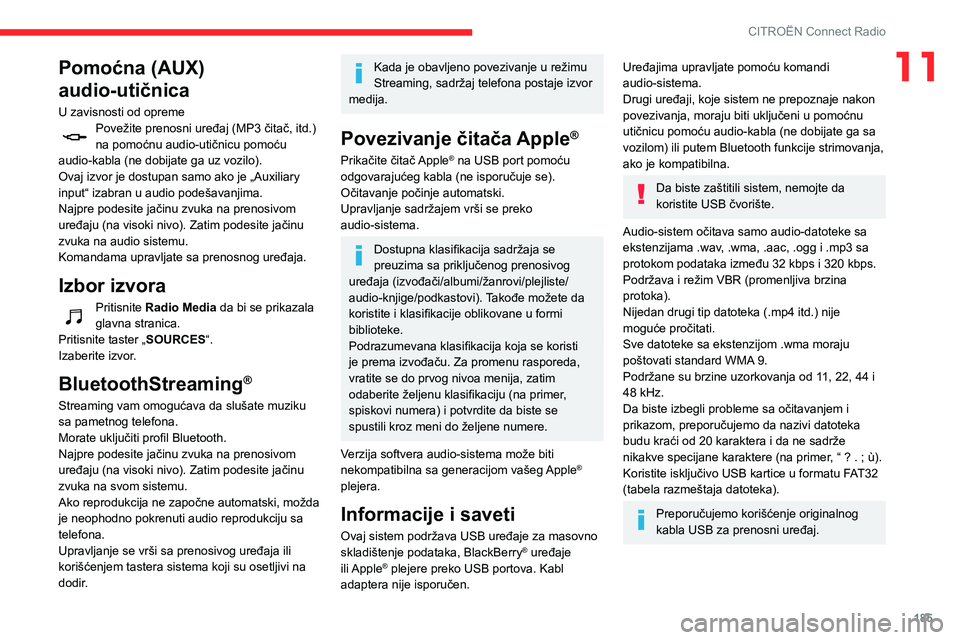
185
CITROËN Connect Radio
11Pomoćna (AUX)
audio-utičnica
U zavisnosti od opremePovežite prenosni uređaj (MP3 čitač, itd.) na pomoćnu audio-utičnicu pomoću
audio-kabla (ne dobijate ga uz vozilo).
Ovaj izvor je dostupan samo ako je „Auxiliary
input“ izabran u audio podešavanjima.
Najpre podesite jačinu zvuka na prenosivom
uređaju (na visoki nivo). Zatim podesite jačinu
zvuka na audio sistemu.
Komandama upravljate sa prenosnog uređaja.
Izbor izvora
Pritisnite Radio Media da bi se prikazala
glavna stranica.
Pritisnite taster „SOURCES“.
Izaberite izvor.
BluetoothStreaming®
Streaming vam omogućava da slušate muziku
sa pametnog telefona.
Morate uključiti profil Bluetooth.
Najpre podesite jačinu zvuka na prenosivom
uređaju (na visoki nivo). Zatim podesite jačinu
zvuka na svom sistemu.
Ako reprodukcija ne započne automatski, možda
je neophodno pokrenuti audio reprodukciju sa
telefona.
Upravljanje se vrši sa prenosivog uređaja ili
korišćenjem tastera sistema koji su osetljivi na
dodir.
Kada je obavljeno povezivanje u režimu
Streaming, sadržaj telefona postaje izvor
medija.
Povezivanje čitača Apple®
Prikačite čitač Apple® na USB port pomoću
odgovarajućeg kabla (ne isporučuje se).
Očitavanje počinje automatski.
Upravljanje sadržajem vrši se preko
audio-sistema.
Dostupna klasifikacija sadržaja se
preuzima sa priključenog prenosivog
uređaja (izvođači/albumi/žanrovi/plejliste/
audio-knjige/podkastovi). Takođe možete da
koristite i klasifikacije oblikovane u formi
biblioteke.
Podrazumevana klasifikacija koja se koristi
je prema izvođaču. Za promenu rasporeda,
vratite se do prvog nivoa menija, zatim
odaberite željenu klasifikaciju (na primer,
spiskovi numera) i potvrdite da biste se
spustili kroz meni do željene numere.
Verzija softvera audio-sistema može biti
nekompatibilna sa generacijom vašeg Apple
®
plejera.
Informacije i saveti
Ovaj sistem podržava USB uređaje za masovno
skladištenje podataka, BlackBerry® uređaje
ili Apple® plejere preko USB portova. Kabl
adaptera nije isporučen.
Uređajima upravljate pomoću komandi
audio-sistema.
Drugi uređaji, koje sistem ne prepoznaje nakon
povezivanja, moraju biti uključeni u pomoćnu
utičnicu pomoću audio-kabla (ne dobijate ga sa
vozilom) ili putem Bluetooth funkcije strimovanja,
ako je kompatibilna.
Da biste zaštitili sistem, nemojte da
koristite USB čvorište.
Audio-sistem očitava samo audio-datoteke sa
ekstenzijama .wav, .wma, .aac, .ogg i .mp3 sa
protokom podataka između 32 kbps i 320 kbps.
Podržava i režim VBR (promenljiva brzina
protoka).
Nijedan drugi tip datoteka (.mp4 itd.) nije
moguće pročitati.
Sve datoteke sa ekstenzijom .wma moraju
poštovati standard WMA 9.
Podržane su brzine uzorkovanja od 11, 22, 44 i
48 kHz.
Da biste izbegli probleme sa očitavanjem i
prikazom, preporučujemo da nazivi datoteka
budu kraći od 20 karaktera i da ne sadrže
nikakve specijane karaktere (na primer, “ ? . ; ù).Koristite isključivo USB kartice u formatu FAT32
(tabela razmeštaja datoteka).
Preporučujemo korišćenje originalnog
kabla USB za prenosni uređaj.
Page 188 of 244

186
CITROËN Connect Radio
Na sistemu pritisnite „Telephone” da bi se
prikazala glavna stranica.
Pritisnite taster „PHONE” da biste prešli na
drugu stranicu.
Pritisnite „CarPlay ” da biste prikazali
CarPlay® interfejs.
Prilikom povezivanja USB kabla, funkcija
CarPlay® isključuje režim Bluetooth® na
sistemu.
Kad isključite USB kabl i prekinete, pa
ponovo date kontakt, sistem neće
automatski preći u režim Radio Media; izvor
morate promeniti ručno.
CarPlay® navigaciji možete pristupiti u
svakom trenutku, pritiskom na taster
Navigation na sistemu.
Povezivanje pametnog
telefona pomoću aplikacije
Android Auto
Na pametan telefon preuzmite aplikaciju Android Auto.
Funkcija „Android Auto“ zahteva
korišćenje kompatibilnog pametnog
telefona i aplikacija.
Telefon
USB utičnice
U zavisnosti od opreme, za više informacija
o USB utičnicama koje su kompatibilne sa
CarPlay
®, MirrorLinkTM ili Android Auto
aplikacijama, pogledajte odeljak "Ergonomija i
udobnost".
Sinhronizacija pametnog telefona
omogućava korisnicima da prikažu
aplikacije prilagođene tehnologijama
pametnih telefona CarPlay
®, MirrorLinkTM ili Android Auto na ekranu vozila. Za tehnologiju CarPlay®, najpre morate da aktivirate funkciju
CarPlay® na pametnom telefonu.
Da bi proces komunikacije između pametnog
telefona i sistema funkcionisao, ključno je da
pametni telefon bude otključan.
Pošto se principi i standardi rada stalno
menjaju, preporučuje se da ažurirate
operativni sistem pametnog telefona, kao
i datum i vreme na pametnom telefonu i
sistemu.
Spisak pametnih telefona koji ispunjavaju
uslove možete pronaći na sajtu proizvođača u
svojoj zemlji.
Povezivanje pametnog
telefona pomoću funkcije
MirrorLink
TM
Funkcija „MirrorLink TM“ zahteva
kompatibilni pametni telefon i aplikacije.
Telefon nije povezan preko Bluetooth®
Kad povezujete pametni telefon sa sistemom, preporučujemo da uključite
Bluetooth® na pametnom telefonu.Priključite USB kabl. Pametni telefon se puni kada je povezan USB kablom.Na sistemu pritisnite „Telephone” da bi se
prikazala glavna stranica.
Pritisnite "MirrorLinkTM" da biste
pokrenuli aplikaciju u sistemu.
U zavisnosti od pametnog telefona, možda će
biti neophodno aktivirati funkciju " MirrorLink
TM".Tokom tog postupka, na ekranu se prikazuje više stranica povezanih sa
određenim funkcijama.
Prihvatite da biste pokrenuli i dovršili
povezivanje.
Telefon povezan preko Bluetooth®
Priključite USB kabl. Pametni telefon se puni kada je povezan USB kablom.Na sistemu pritisnite „Telephone” da bi se
prikazala glavna stranica.
Pritisnite taster "PHONE" da biste prikazali
sekundarnu stranicu.
Pritisnite "MirrorLinkTM" da biste
pokrenuli aplikaciju u sistemu.
Kada se uspostavi veza, prikazuje se stranica
sa aplikacijama koje su već preuzete na
vaš pametni telefon i kompatibilne su sa
tehnologijom MirrorLink
TM.
Na margini prikaza MirrorLinkTM ostaje dostupan
pristup izboru različitih izvora zvuka pomoću
dugmadi osetljivih na dodir koja se nalaze na
gornjoj traci.
Pristup menijima sistema može da se izvrši u
svakom trenutku pomoću tastera koji su za to
namenjeni.
Može nastupiti pauza pre nego što
aplikacije postanu dostupne, u zavisnosti
od kvaliteta mreže.
Povezivanje mobilnog
telefona pomoću aplikacije
CarPlay
®
Priključite USB kabl. Pametni telefon se puni kada je povezan USB kablom.Iz sistema, pritisnite Telephone da biste
prikazali CarPlay® interfejs.
Ili
Ako je pametni telefon već povezan preko Bluetooth®.Priključite USB kabl. Pametni telefon se puni kada je povezan USB kablom.
Page 189 of 244

187
CITROËN Connect Radio
11Na sistemu pritisnite „Telephone” da bi se
prikazala glavna stranica.
Pritisnite taster „PHONE” da biste prešli na
drugu stranicu.
Pritisnite „CarPlay ” da biste prikazali
CarPlay® interfejs.
Prilikom povezivanja USB kabla, funkcija
CarPlay® isključuje režim Bluetooth® na
sistemu.
Kad isključite USB kabl i prekinete, pa
ponovo date kontakt, sistem neće
automatski preći u režim Radio Media; izvor
morate promeniti ručno.
CarPlay® navigaciji možete pristupiti u
svakom trenutku, pritiskom na taster
Navigation na sistemu.
Povezivanje pametnog
telefona pomoću aplikacije
Android Auto
Na pametan telefon preuzmite aplikaciju Android Auto.
Funkcija „Android Auto“ zahteva
korišćenje kompatibilnog pametnog
telefona i aplikacija.
Telefon nije povezan preko Bluetooth®
Priključite USB kabl. Pametni telefon se puni kada je povezan USB kablom.Na sistemu pritisnite „Telephone” da bi se
prikazala glavna stranica.
Pritisnite „Android Auto” da biste
pokrenuli aplikaciju u sistemu.
U zavisnosti od pametnog telefona, možda
će biti neophodno aktivirati funkciju " Android
Auto".
Tokom tog postupka, na ekranu se prikazuje više stranica povezanih sa
određenim funkcijama.
Prihvatite da biste pokrenuli i dovršili
povezivanje.
Kad povezujete pametni telefon sa sistemom, preporučujemo da uključite
Bluetooth® na pametnom telefonu.
Telefon povezan preko Bluetooth®
Na sistemu pritisnite „Telephone” da bi se
prikazala glavna stranica.
Pritisnite taster "PHONE" da biste prikazali
sekundarnu stranicu.
Pritisnite „Android Auto” da biste
pokrenuli aplikaciju u sistemu.
Na margini prikaza Android Auto ostaje dostupan
pristup izboru različitih izvora zvuka pomoću
dugmadi osetljivih na dodir koja se nalaze na
gornjoj traci.
Pristup menijima sistema može da se izvrši u
svakom trenutku pomoću tastera koji su za to
namenjeni.
Može nastupiti pauza pre nego što
aplikacije postanu dostupne, u zavisnosti
od kvaliteta mreže.
Uparivanje Bluetooth®
telefona
Dostupne usluge zavise od mreže, SIM
kartice i kompatibilnosti Bluetooth
uređaja koje koristite. U korisničkom
priručniku telefona i kod operatera mobilne
telefonije potražite informacije o tome koje su
usluge dostupne.
Funkciju Bluetooth morate uključiti i
telefon konfigurisati tako da bude „Vidljiv
svima” (u podešavanjima telefona).
Da biste dovršili uparivanje, bez obzira na
postupak (na telefonu ili u sistemu), proverite da
li je isti kôd prikazan u sistemu i na telefonu.
Ako postupak uparivanje ne uspe, preporučujemo da funkciju Bluetooth na
telefonu isključite, pa ponovo uključite.
Postupak sa telefona
Izaberite naziv sistema sa liste otkrivenih uređaja.
U sistemu, prihvatite zahtev za povezivanje sa
telefona.